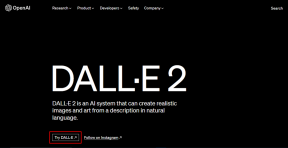Πώς να σαρώσετε και να προσθέσετε ένα έγγραφο στα Έγγραφα Google
Miscellanea / / November 29, 2021
Η επισύναψη ενός σαρωμένου αρχείου σε οποιοδήποτε έγγραφο ήταν μια δύσκολη δουλειά όταν τα smartphone δεν ήταν mainstream. Κάποιος έπρεπε να χρησιμοποιήσει έναν φυσικό σαρωτή για να σαρώσει έγγραφα και δεν είχαν όλοι σαρωτή. Ευτυχώς, οι καιροί έχουν αλλάξει και τώρα τα έγγραφα μπορούν εύκολα να σαρωθούν από κινητά τηλέφωνα και να χρησιμοποιηθούν σε άλλες εφαρμογές.

Τα Έγγραφα Google σάς επιτρέπουν να το κάνετε αυτό εύκολα. Μερικές φορές, ενώ γράφοντας μια αίτηση σε αυτό, θα πρέπει να επισυνάψουμε μερικά σημαντικά έγγραφα ή εικόνες που πρέπει πρώτα να σαρωθούν. Πώς πρέπει να το κάνει κανείς αυτό;
Αυτό θα σας πούμε. Εδώ θα μάθετε πώς μπορείτε να προσθέσετε σαρωμένα έγγραφα στα Έγγραφα Google. Ας ξεκινήσουμε πρώτα με μερικά βασικά.
Τύποι συνημμένων που υποστηρίζονται από τα Έγγραφα Google
Εκτός από γραφήματα, πίνακες και σχέδια, μπορείτε να προσθέσετε εικόνες σε όλες τις μορφές, όπως π.χ JPG, PNG, GIF, και τα λοιπά. στα Έγγραφα. Ωστόσο, δεν μπορείτε να προσθέσετε αρχεία PDF σε αυτό. Τώρα τα αρχεία PDF είναι σημαντικό να αναφέρονται εδώ, επειδή τα σαρωμένα έγγραφα αποθηκεύονται συνήθως ως PDF.

Ποια είναι λοιπόν η εναλλακτική; Συνέχισε να διαβάζεις και θα βρεις την απάντηση.
Προσθέστε σαρωμένα έγγραφα στα Έγγραφα Google
Τώρα, επειδή τα Έγγραφα δεν υποστηρίζουν αρχεία PDF ως συνημμένα, πρέπει να επισυνάψουμε σαρωμένα έγγραφα με άλλους τρόπους. Ακολουθούν τρεις μέθοδοι για να το κάνετε.
Μέθοδος 1: Αποθήκευση σαρωμένου εγγράφου ως JPG
Αντί να αποθηκεύσετε τα σαρωμένα αρχεία σε μορφή PDF, πρέπει να το κάνετε αποθηκεύστε τα ως JPG. Ευτυχώς, πολλές εφαρμογές σαρωτή παρέχουν και τις δύο επιλογές αποθήκευσης. Μπορείτε να δοκιμάσετε τις παρακάτω εφαρμογές:
- CamScanner (Android, iOS)
- φακός γραφείου (Android, iOS)
- Μικροσκοπικός φακός (Android, iOS)
- NoteBloc (Android)
Μόλις αποθηκεύσετε το σαρωμένο έγγραφό σας ως εικόνα, ήρθε η ώρα να το προσθέσετε στα Έγγραφα Google. Για αυτό, ακολουθήστε τα παρακάτω βήματα:
Βήμα 1: Εκκινήστε την εφαρμογή Έγγραφα Google στο τηλέφωνό σας. Στη συνέχεια, ανοίξτε το έγγραφο στο οποίο θέλετε να προσθέσετε τη σαρωμένη εικόνα.
Βήμα 2: Μόλις μπείτε στο έγγραφο, πατήστε όπου θέλετε να προσθέσετε τη σαρωμένη εικόνα και πατήστε το εικονίδιο προσθήκης στο επάνω μέρος.

Βήμα 3: Από το μενού, επιλέξτε Εικόνα και στη συνέχεια Από Φωτογραφίες.


Βήμα 4: Μεταβείτε στη σαρωμένη εικόνα. Θα προστεθεί στο έγγραφό σας.

Περιορισμοί
Η παραπάνω μέθοδος έχει έναν περιορισμό εάν έχετε ένα έγγραφο πολλών σελίδων. Σε αυτήν την περίπτωση, θα πρέπει να σαρώσετε και να εισαγάγετε κάθε σελίδα ξεχωριστά.
Μέθοδος 2: Απευθείας προσθήκη εικόνας
Τα τελευταία χρόνια, το smartphone οι κάμερες έχουν βελτιωθεί σημαντικά. Μπορείτε να τα χρησιμοποιήσετε απευθείας για να εισαγάγετε μια φωτογραφία στα Έγγραφα. Δηλαδή, αντί να χρησιμοποιήσετε πρώτα μια εφαρμογή σαρωτή, μπορείτε να τραβήξετε μια φωτογραφία απευθείας από την κάμερα στην εφαρμογή Έγγραφα Google και να την προσθέσετε στο έγγραφό σας.
Για αυτό, ξεκινήστε την εφαρμογή Έγγραφα Google και ανοίξτε το έγγραφο. Πατήστε στο εικονίδιο προσθήκης και πατήστε Εικόνα. Στη συνέχεια, επιλέξτε Από κάμερα. Η προβολή κάμερας θα ανοίξει. Τραβήξτε μια φωτογραφία του εγγράφου και θα εισαχθεί στα Έγγραφα.


Μειονέκτημα
Ο περιορισμός της χρήσης αυτής της μεθόδου είναι ότι πρέπει να τοποθετήσετε την κάμερα με τρόπο που να ταιριάζει στο έγγραφο χωρίς να υπάρχουν άχρηστα μέρη. Αυτό δεν συμβαίνει με τις εφαρμογές σαρωτή. Αναγνωρίζουν τα περιγράμματα του εγγράφου σας και έτσι διευκολύνουν τη διατήρηση μόνο των απαραίτητων τμημάτων.
Μέθοδος 3: Επισυνάψτε τον σύνδεσμο Google Drive
Σε αυτή τη μέθοδο, θα μάθετε να επισυνάπτετε το Σύνδεσμος Google Drive του σαρωμένου αρχείου (θα μπορούσε να είναι μια εικόνα ή ένα αρχείο PDF) αντί για την πραγματική φωτογραφία. Ο δέκτης πρέπει να κάνει κλικ στον σύνδεσμο για να προβάλει τη σαρωμένη εικόνα.
Για να το κάνετε αυτό, ακολουθήστε τα εξής βήματα:
Βήμα 1: Πρέπει να σαρώσετε το απαιτούμενο έγγραφο χρησιμοποιώντας τον ενσωματωμένο σαρωτή της εφαρμογής Google Drive. Για αυτό, ξεκινήστε την εφαρμογή Drive στο τηλέφωνό σας Android (συγγνώμη για τους χρήστες iPhone, το Drive δεν υποστηρίζει σάρωση σε iOS).
Βήμα 2: Πατήστε στο εικονίδιο προσθήκης και πατήστε Σάρωση από τη λίστα. Τραβήξτε τη φωτογραφία. Θα αποθηκευτεί ως PDF.


Βήμα 3: Ανοίξτε το νέο αρχείο PDF και πατήστε το εικονίδιο με τις τρεις κουκκίδες στην κορυφή. Από το μενού, πατήστε Κοινή χρήση συνδέσμου. Αυτό θα αντιγράψει τον σύνδεσμο στο πρόχειρό σας.

Βήμα 4: Τώρα ανοίξτε το έγγραφο των Εγγράφων Google και πατήστε το εικονίδιο προσθήκης. Επιλέξτε Σύνδεσμος.

Βήμα 5: Εισαγάγετε το κείμενο που θα εμφανιστεί πάνω από τον σύνδεσμο και επικολλήστε τον σύνδεσμο στο πλαίσιο Σύνδεση. Πατήστε το εικονίδιο ελέγχου στην κορυφή. Ο σύνδεσμος θα προστεθεί στο έγγραφό σας.


Σάρωση εγγράφων χρησιμοποιώντας το Google Drive
Ίσως αναρωτιέστε γιατί να μην χρησιμοποιήσετε την ενσωματωμένη λειτουργία σάρωσης του Google Drive για να την εισαγάγετε στα Έγγραφα Google. Λοιπόν, αυτό συμβαίνει επειδή το Google Drive αποθηκεύει τα σαρωμένα έγγραφα ως PDF και όπως αναφέρθηκε προηγουμένως, τα Έγγραφα Google δεν σας επιτρέπουν να προσθέσετε αρχεία PDF.
Ωστόσο, το Drive διαθέτει μια εκπληκτική δυνατότητα στον ιστότοπό του που σας επιτρέπει να εξαγάγετε και να εισάγετε το κείμενο από το σαρωμένο έγγραφο στα Έγγραφα. Μπορείτε να χρησιμοποιήσετε αυτήν τη δυνατότητα για να εξαγωγή κειμένου από οποιαδήποτε εικόνα ή αρχείο PDF.

Για αυτό, πρώτα, σαρώστε το έγγραφο χρησιμοποιώντας τη δυνατότητα εγγενούς σάρωσης της εφαρμογής Drive. Στη συνέχεια, θα πρέπει να χρησιμοποιήσετε το Google Drive στον υπολογιστή σας.
Ανοιξε το Ιστότοπος Google Drive και κάντε δεξί κλικ στο αρχείο PDF του οποίου το κείμενο θέλετε να εξαγάγετε στα Έγγραφα. Από το μενού, επιλέξτε «Άνοιγμα με» και στη συνέχεια Έγγραφα Google. Θα μεταφερθείτε στον ιστότοπο των Εγγράφων με το PDF σας να έχει μετατραπεί επιτυχώς σε κείμενο.
Υπόδειξη: Μπορείτε να χρησιμοποιήσετε αυτήν τη μέθοδο για να εξαγάγετε κείμενο από υπάρχουσες εικόνες και αρχεία PDF.

Εξερευνήστε τα Έγγραφα Google
Τα Έγγραφα Google μπορεί να φαίνονται απλά, αλλά δεν είναι. Με απλά hacks, μπορείτε να χρησιμοποιήσετε τα Έγγραφα Google με ασύλληπτους τρόπους. Για παράδειγμα, μπορείτε ακόμη και προσθέστε βίντεο YouTube σε αυτό. Εάν εκπλαγείτε από τις δυνατότητές του, μπορείτε καταργήστε το Microsoft Word πολύ.
Επόμενο: Εκτός από το να αποθηκεύετε σαρωμένα έγγραφα ως JPG, σε τι διαφέρει το CamScanner από το Google Drive; Βρείτε την απάντηση εδώ.